🧠GPT For Excel:安裝&語法說明 101
本篇整理了 GPT For Excel / sheets 的安裝、使用說明以及這個擴充功能的可使用額度,幫助大家在使用試算表時能夠直接使用GPT,提高工作效率! 每個章節內都有附上GIF教學唷~
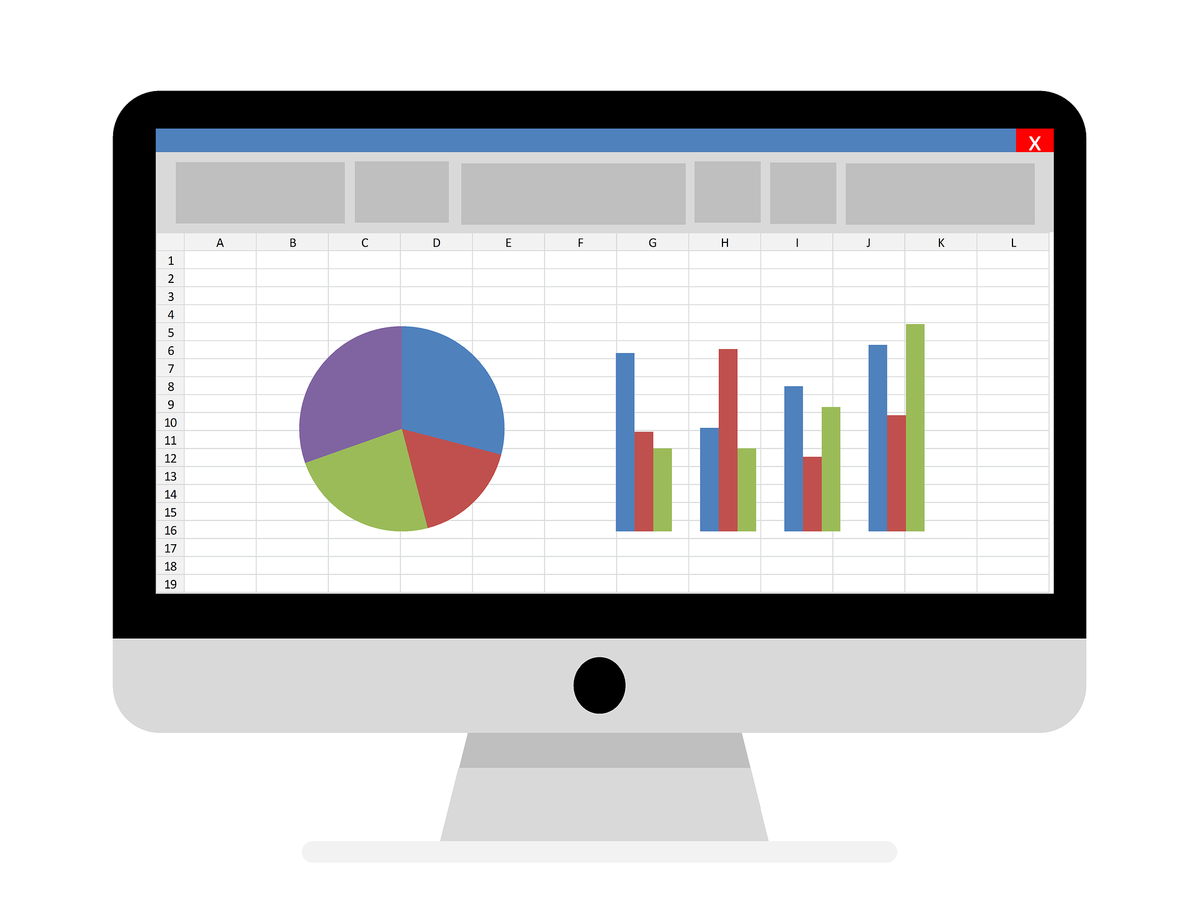
本篇整理了 GPT For Excel / sheets 的安裝、使用說明以及這個擴充功能的可使用額度,幫助大家在使用試算表時能夠直接使用GPT,提高工作效率!
每個章節內都有附上GIF教學唷~
💸 額度說明
- 首次使用會獲得 0.1 美金的試用額度,會依照你輸入的提示詞&GPT的回答來決定扣多少
- 點這裡登入 OpenAI 便可創建個人的API Key,儲值點數完成後,再到 GPT For Excel 貼上 API Key 就可以增加你的使用額度。
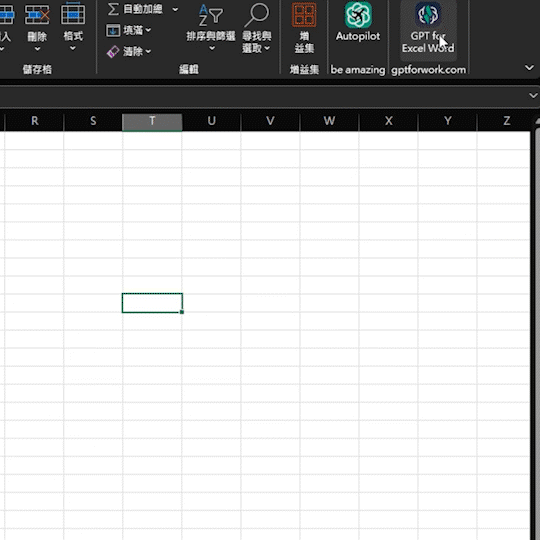
📒 Google Sheets 安裝教學
Step 1. 打開 Google 試算表,選擇上方「擴充功能」 > 「外掛程式」 > 「取得外掛程式」
Step 2. 搜尋 「GPT For Sheets and docs」 ( Google 文件中也可以使用!)
Step 3. 選擇上方「擴充功能」 > 「GPT For sheets and Docs」 >「Open」
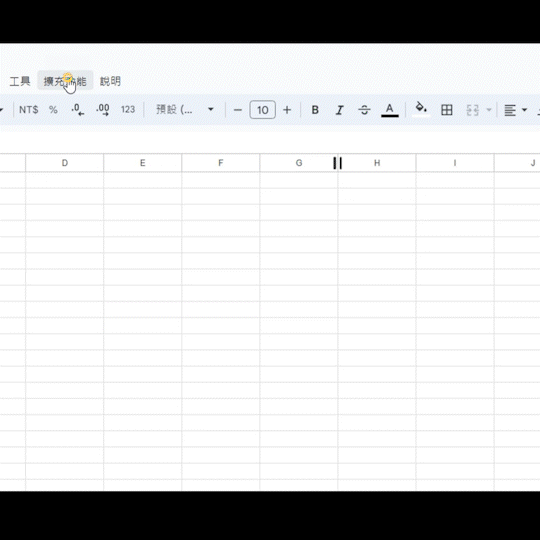
📗 Excel 安裝教學
Step 1. 打開 Excel,選擇「常用」 > 「增益集」> 「+其他增益集」
Step 2. 搜尋 「GPT For Excel」 並點擊「新增」
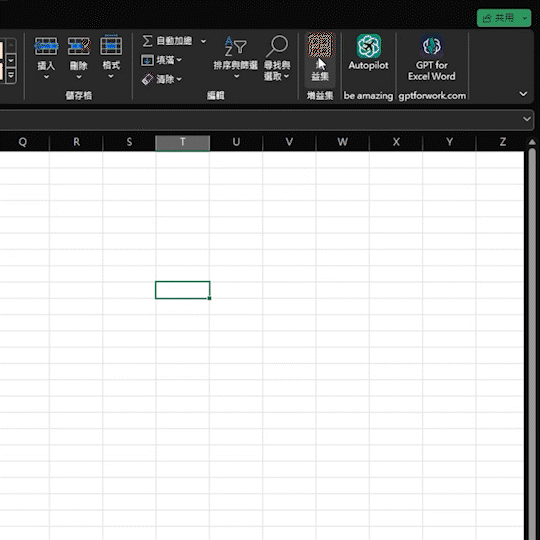
🔥 激推 6 個 GPT For Excel 語法!
1. 發問&寫內容
Excel語法:=GPT(”輸入文字”) or =GPT(”儲存格”)
操作說明:就跟一般使用GPT的方式一樣,只是直接在Excel上呼叫GPT
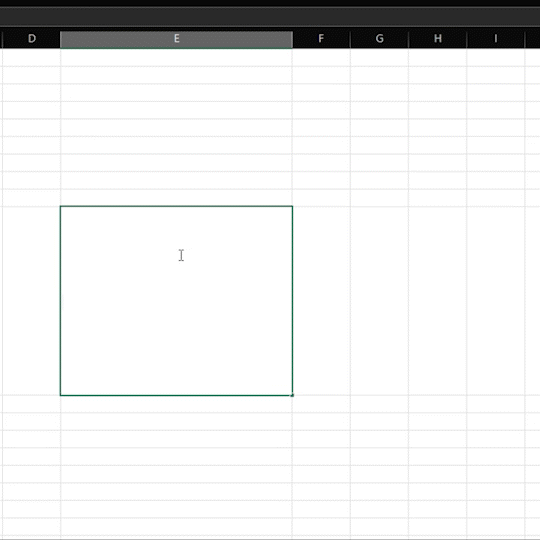
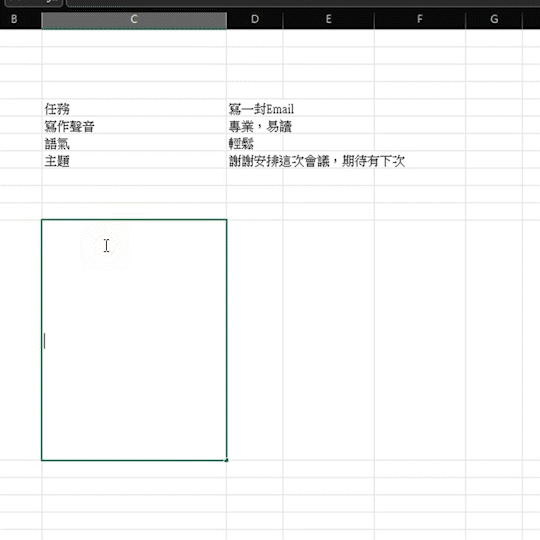
2. 重寫 Rewrite
Excel語法:=GPT(”輸入文字”, 儲存格)
操作說明:將參考文字填在儲存格,接著呼叫語法進行編修
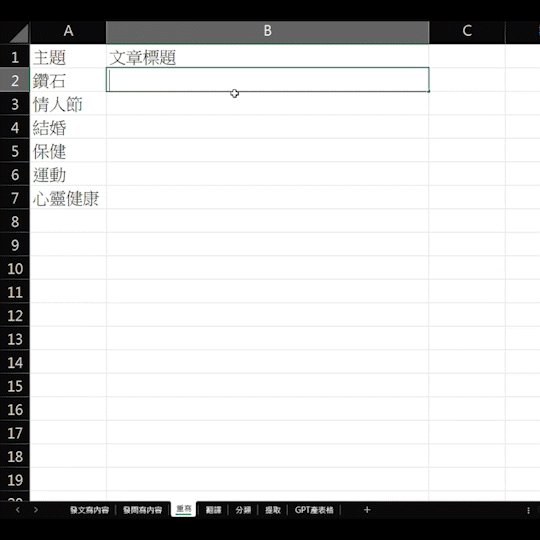
3. 翻譯 Translate
Excel語法:=GPT(”翻譯成某語言”, 儲存格)
操作說明:將原文放入儲存格內,並且請GPT幫你翻譯成你需要的語言
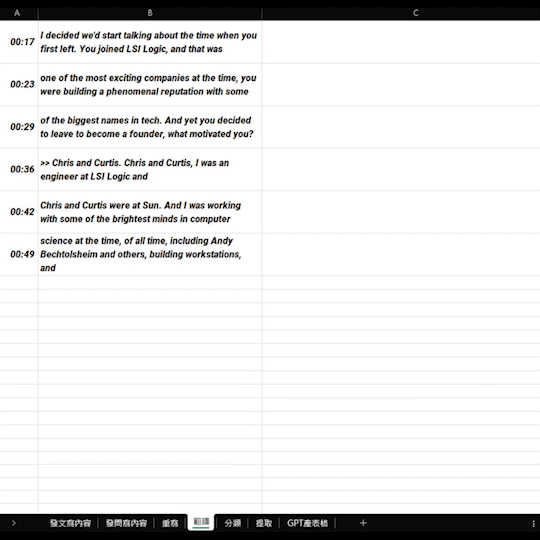
4. 分類 Classify
Excel語法:=GPT_CLASSIFY(儲存格,”標籤1, 標籤2, 標籤3”)
操作說明:可針對人、事、物以及訪談或是評論做分類。
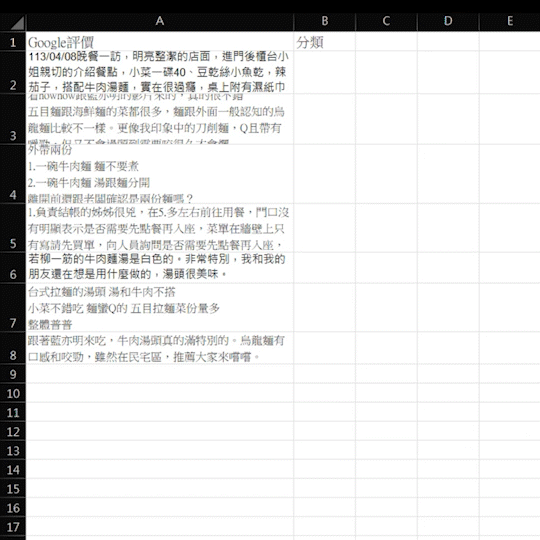
5. 提取 Extract
Excel語法:=GPT_EXTRACT(儲存格,”提取文字屬性”)
操作說明:能夠將未整理的資料提取出來
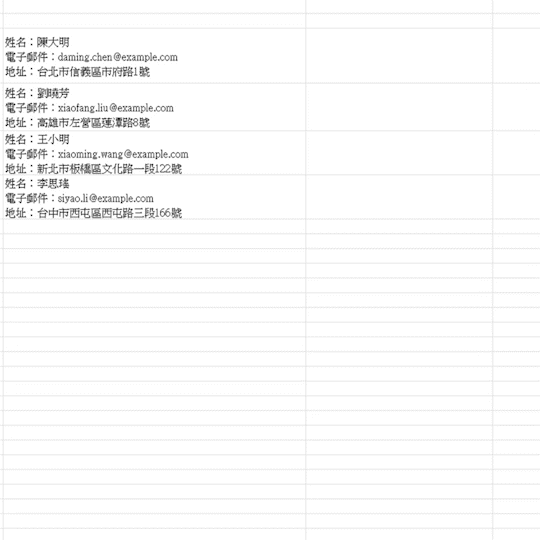
6. GPT產表格 Table
Excel語法:=GPT_TABLE(”輸入文字")
操作說明:直接讓GPT幫你生出一個表格
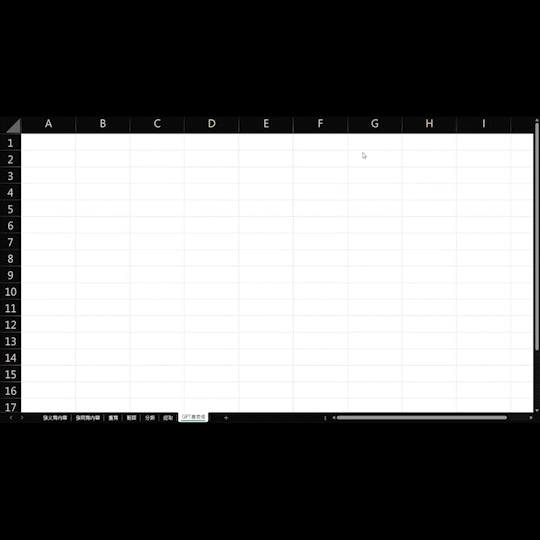
現在就加入課程:﹝ChatGPT+Midjourney 全攻略﹞ 你不能錯過的AI時代必備技能!
⏰ 限時優惠,輸入折扣碼『 AIPOST300X 』結帳再省 300 元